오늘은 윈도우 11 설치를 위한 부팅 USB를 생성하는 방법에 대해 알아보겠습니다. 윈도우 11은 TPM 2.0, 최소 4GB의 메모리, 보안 부팅 기능이 있어야 설치할 수 있는 굉장히 까다로운 운영체제입니다. 그렇다면 요구사항을 충족하지 못하면 설치를 할 수 없는 것일까요? 아닙니다. 윈도우 11 부팅 USB를 만들어주는 여러 프로그램 중 RUFUS 프로그램을 이용하면 윈도우 11 요구사항을 우회하여 빠르게 설치할 수 있습니다. 그럼 지금부터 RUFUS 프로그램으로 윈도우 11 부팅 USB를 만드는 방법에 대해 상세하게 알아보겠습니다.
윈도우 11 설치를 위한 ISO 파일 다운로드 방법
아래 버튼을 클릭하시면 윈도우 11 설치를 위한 ISO 파일 다운로드 방법을 확인하실 수 있습니다.
RUFUS 프로그램으로 윈도우 11 부팅 USB 만드는 방법
1 아래 링크를 클릭하시면 RUFUS 프로그램 다운로드 사이트에 접속 할 수 있습니다.
2 다운로드 사이트에 접속한 후, 스크롤을 내려 다운로드 항목을 보면 4가지 다운로드 링크가 있습니다. 그 중 '포터블'이라고 되어 있는 두 번째 링크를 클릭해 Rufus 프로그램을 다운로드합니다.
3 다운로드한 파일을 실행하면 Rufus 업데이트 정책 팝업창이 뜹니다. 이때 '아니오' 버튼을 클릭합니다.
4 Rufus 프로그램이 실행되면 USB 장치를 컴퓨터에 연결합니다. 그러면 Rufus 프로그램에서 USB 장치가 자동으로 인식됩니다. '부팅 선택' 항목 오른쪽에 있는 '선택' 버튼을 클릭합니다. 윈도우 탐색기 창이 열리면 윈도우 11 ISO 파일을 찾아 선택한 후, '열기' 버튼을 클릭합니다.
5 아무 설정도 변경하지 않고 '시작' 버튼을 클릭하면 Windows 사용자 환경 팝업창이 뜹니다. 설치 옵션을 모두 체크한 후, '사용자 이름으로 로컬 계정 만들기' 옵션에서 윈도우에서 사용할 이름을 입력하고 'OK' 버튼을 클릭합니다. (사용자 환경 팝업창에서 모든 옵션을 체크하면 윈도우 11을 더욱 빠르게 설치할 수 있습니다.)
6 장치의 모든 데이터가 삭제된다는 알림 메시지가 뜨면 '확인' 버튼을 클릭합니다. 그러면 윈도우 11 부팅 USB 생성 작업이 시작됩니다. (약 10분 정도 소요됩니다.)
7 부팅 USB 생성이 완료되면 '닫기' 버튼을 클릭하여 프로그램을 종료합니다. 부팅 USB를 열어보면 윈도우 11 설치를 위한 파일이 저장되어 있는 것을 확인할 수 있습니다.
긴 글 읽어주셔서 감사합니다.
끝.



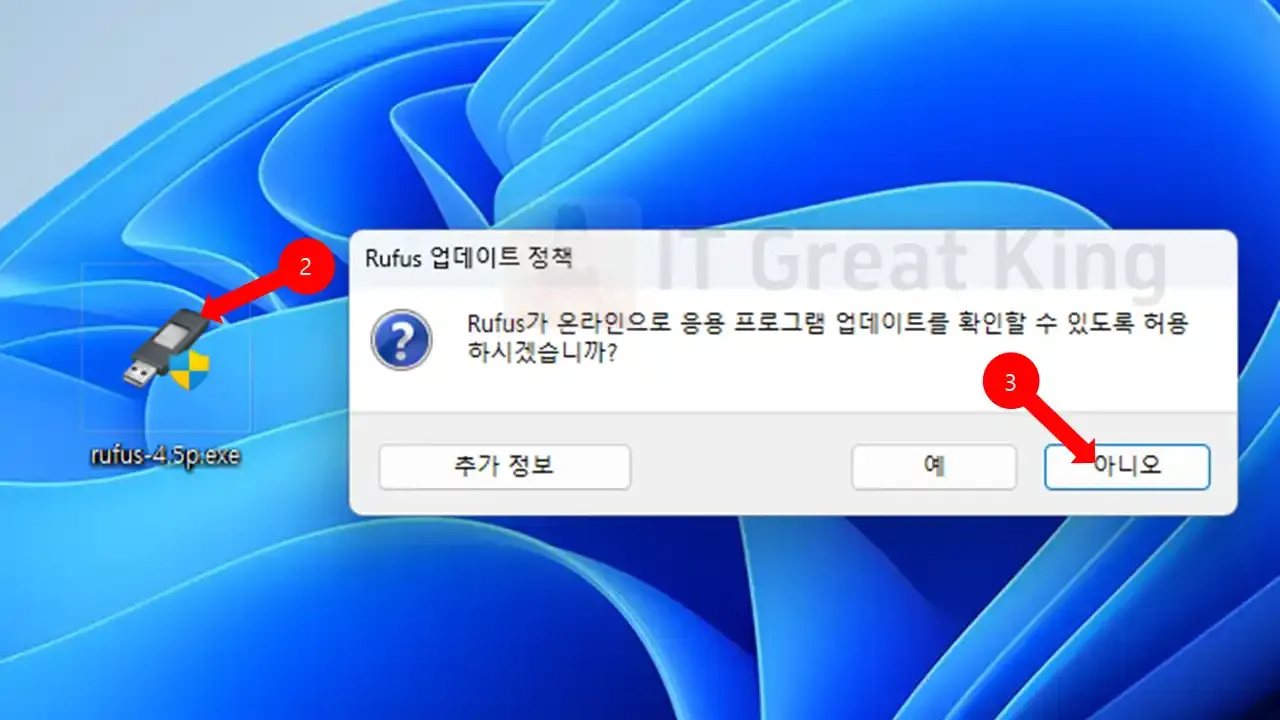



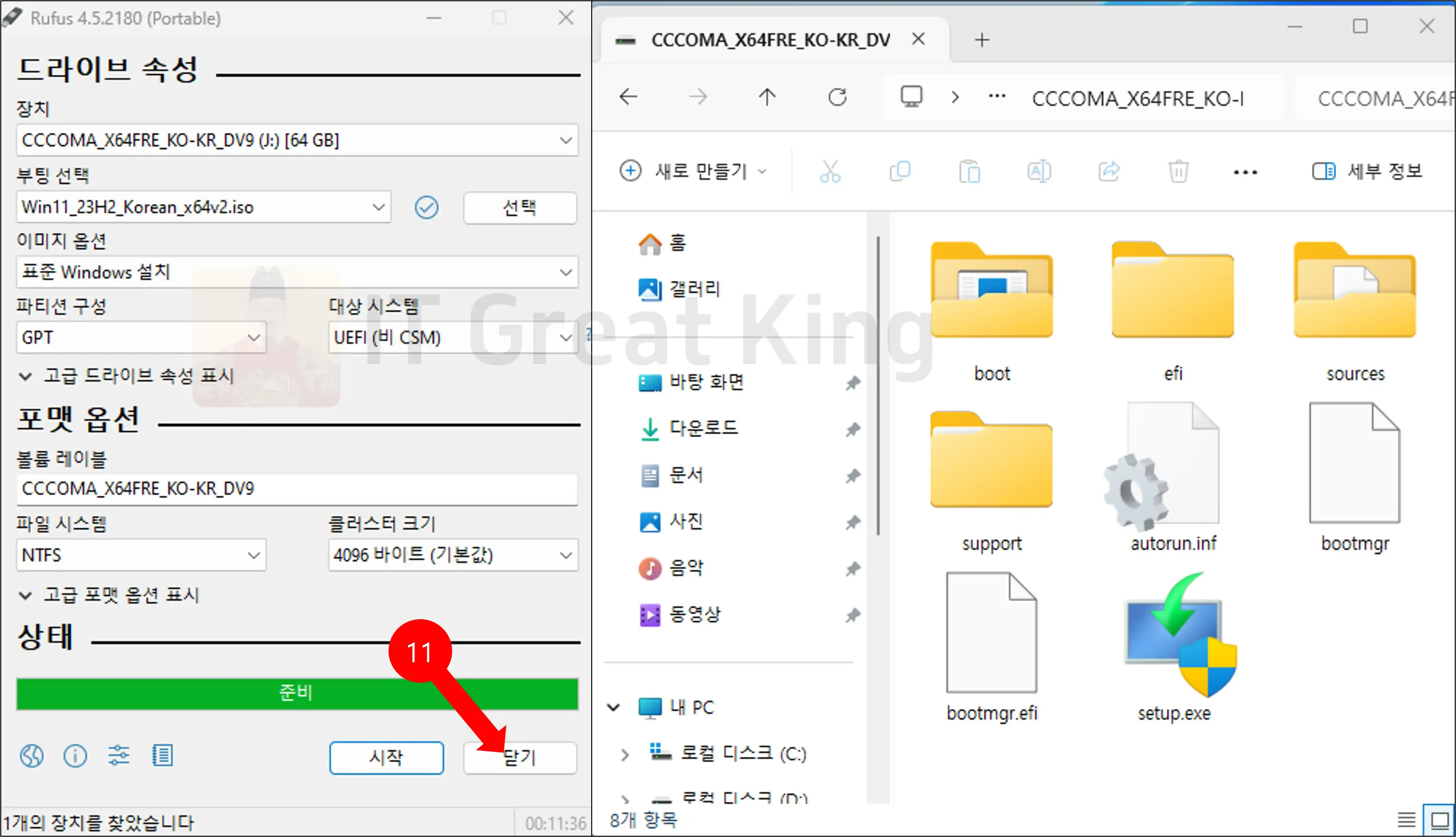



![윈도우 10 / 11에서 구글 플레이 스토어 PC 버전 설치방법 [5분컷]](https://blogger.googleusercontent.com/img/b/R29vZ2xl/AVvXsEj88eKDX7E1GWIko2yNqyvinTHd1s1DuBTOTlixyWb0mOf2oO-59BE0SHYoYJ7yQgO5yQ-XUxUoJAk_ro2Soz0M11l47dQvGO5NUaZQBYOgRwkCgPOa3EqQ2zQNSLZPWx_Y0MiB9O-SjQ3h5qzAfWozLRr7hFn7m6dsUh2YjZHe81pa7_hwd0kT-uTnMu2G/w72-h72-p-k-no-nu/%EC%9C%88%EB%8F%84%EC%9A%B0%2010,%2011%EC%97%90%EC%84%9C%20%EA%B5%AC%EA%B8%80%20%ED%94%8C%EB%A0%88%EC%9D%B4%20%EC%8A%A4%ED%86%A0%EC%96%B4%20PC%20%EB%B2%84%EC%A0%84%20%EC%84%A4%EC%B9%98%EB%B0%A9%EB%B2%95%20.webp)






0 댓글